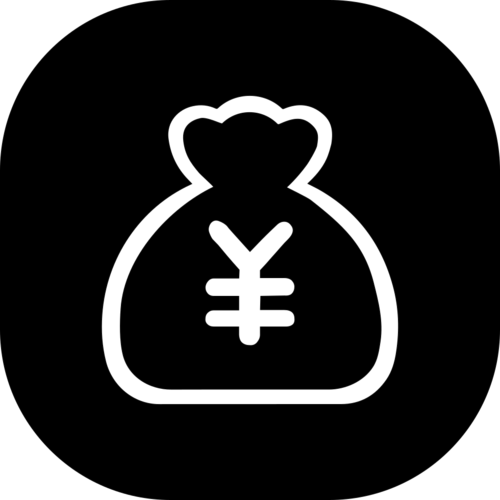.ICO 是什麼:圖示檔案格式的深度解析與應用
Table of Contents
什麼是 .ICO 檔案?
在數位世界中,圖示(Icon)扮演著極為重要的角色,它們是軟體、網站、資料夾以及各種數位元素的身分證。而其中,.ICO 檔案格式,正是專為呈現這些小巧而關鍵的視覺標誌而生。
.ICO 檔案,全名為「Windows Icon」,顧名思義,它是微軟 Windows 作業系統中最常見的圖示檔案格式。這種檔案格式的獨特之處在於,它能夠在單一的檔案中儲存多個不同尺寸、不同色彩深度的影像。這意味著一個 .ICO 檔案可以包含從 16×16 像素(常見於網頁 Favicon)到 256×256 像素(適用於現代高解析度顯示器)甚至更大的圖示版本,並且這些版本可能支援不同的顏色模式(如 16 色、256 色、真彩色以及具備 Alpha 通道(Alpha Channel)的透明度)。
這種多版本共存的特性,使得 .ICO 檔案能夠根據其顯示的環境(例如桌面、開始功能表、瀏覽器書籤列等)自動選擇最適合的尺寸和品質,確保圖示在不同情境下都能清晰且美觀地呈現,而不會因為縮放而失真或產生模糊。
.ICO 檔案的歷史與演進
.ICO 檔案格式的歷史幾乎與 Windows 作業系統的發展同步。它最早在 1985 年隨同 Windows 1.0 的發布而出現。在早期,.ICO 檔案的尺寸和色彩深度都非常有限,通常只包含 16×16 和 32×32 像素的 16 色圖示。
隨著 Windows 作業系統的不斷演進,特別是 Windows XP 時代引入了 32 位元色彩(包含 Alpha 通道)的支持,以及對更大尺寸圖示(如 48×48 像素)的需求,.ICO 格式也隨之升級,以適應更豐富的視覺表現和更高的顯示解析度。Windows Vista 和 Windows 7 進一步將圖示尺寸上限提高到 256×256 像素,以滿足日益普及的高 DPI 顯示器和更精緻的 Aero 介面風格。
即使在今天,.ICO 格式仍然是 Windows 環境下標準且首選的圖示格式,廣泛應用於網站 Favicon、桌面應用程式圖示、資料夾圖示等。儘管 PNG、SVG 等現代圖像格式提供了更多彈性,但 .ICO 因其專為圖示設計的特性和廣泛的兼容性,依然佔有一席之地。
.ICO 檔案的主要特色
.ICO 檔案之所以能夠在圖示領域經久不衰,得益於其幾個關鍵的設計特色:
多重尺寸與色彩深度整合
-
一個
.ICO檔案可以包含多個尺寸的圖像,例如 16×16、24×24、32×32、48×48、64×64、128×128、256×256 像素等。 - 除了尺寸,每個圖像版本還可以支援不同的色彩深度,從早期的 16 色、256 色,到現在主流的 32 位元真彩色(True Color),甚至包含 Alpha 通道以實現平滑的透明效果。
-
當系統需要顯示一個圖示時,它會自動從
.ICO檔案中選取最符合當前顯示環境(如解析度、DPI 設定)的版本,確保最佳的視覺效果。這避免了在不同尺寸下反覆縮放單一圖像可能導致的失真。
透明度支援(Alpha Channel)
-
現代的
.ICO檔案支援 32 位元色彩模式,其中 24 位元用於色彩資訊(紅、綠、藍),而額外的 8 位元則專用於 Alpha 通道。 - Alpha 通道允許圖示設計者定義像素的透明度,從完全不透明到完全透明,以及介於兩者之間的各種半透明效果。
- 這項功能使得圖示能夠擁有圓角、柔和的邊緣,並與背景無縫融合,極大地提升了圖示的視覺品質和設計靈活性,特別是在複雜的桌面背景或網頁設計中。
廣泛的適用性與兼容性
-
作為 Windows 作業系統的原生圖示格式,
.ICO檔案在 Windows 環境中具有最高的兼容性,無論是應用程式、資料夾、捷徑還是驅動器圖示,都完美支援。 -
在網頁設計中,
.ICO檔案是創建 Favicon(網站圖示)的標準格式之一,幾乎所有現代瀏覽器都完美支援。 -
雖然主要用於 Windows,但許多跨平台應用程式和開發工具也能生成或識別
.ICO檔案,以確保在 Windows 上的顯示效果。
.ICO 檔案的應用場景
.ICO 檔案在日常數位生活中無處不在,其主要應用場景包括:
網站的 Favicon(網站圖示)
這是 .ICO 最廣為人知且最普及的應用之一。當您在瀏覽器中打開一個網站時,網頁標籤頁、書籤列、瀏覽歷史記錄中顯示的小圖示,通常就是一個 .ICO 檔案。它幫助用戶快速識別和記憶網站,是品牌線上識別的重要組成部分。網頁開發者通常在 HTML 的 <head> 區塊中加入以下代碼來指定 Favicon:
<link rel="icon" type="image/x-icon" href="/favicon.ico">
<!-- 推薦多尺寸以適應不同裝置和瀏覽器需求 -->
<link rel="icon" type="image/png" sizes="32x32" href="/favicon-32x32.png">
<link rel="icon" type="image/png" sizes="16x16" href="/favicon-16x16.png">
雖然現在也常使用 PNG 等格式作為 Favicon,但 .ICO 仍然是兼容性最高的選擇,尤其對於舊版瀏覽器。
桌面應用程式圖示
當您在 Windows 電腦上安裝任何軟體時,在桌面、開始功能表、任務欄上顯示的那個小圖示,絕大多數都是由該應用程式的執行檔(.exe)內部包含的 .ICO 資源或獨立的 .ICO 檔案所提供。它們是應用程式的視覺標誌,幫助用戶快速定位和啟動程式。
資料夾與檔案圖示
Windows 允許用戶自定義資料夾或特定檔案類型的圖示。例如,您可以為一個重要的專案資料夾設定一個特殊的圖示,或者為所有 .PDF 檔案設定一個獨特的 PDF 圖示。這些自定義的圖示同樣是 .ICO 格式。
瀏覽器書籤與捷徑圖示
當您將一個網頁添加到瀏覽器書籤或創建桌面捷徑時,系統通常會嘗試抓取該網站的 Favicon(即 .ICO 檔案)作為書籤或捷徑的視覺表示,以便用戶在眾多書籤中一眼認出。
如何創建與使用 .ICO 檔案
創建和使用 .ICO 檔案並不像想像中那麼複雜,即使是非設計專業人士也能輕鬆上手。
創建工具與方法
-
線上轉換工具: 這是最簡單便捷的方法。許多網站提供免費的線上服務,您只需上傳一個 PNG、JPG 或 GIF 圖片,即可自動轉換為包含多種尺寸的
.ICO檔案。常見的有 Favicon.io, ICO Convert, ConvertICO.com 等。 -
圖像編輯軟體: 專業的圖像編輯軟體如 Adobe Photoshop、GIMP、Paint.NET 等,通常可以透過安裝特定的外掛程式(例如 Photoshop 的 ICOFormat 插件)或內建功能來導出
.ICO格式。這些工具提供了更大的設計自由度,允許您精確控制每個尺寸的圖示細節和透明度。 -
專業圖示編輯器: 市面上也有許多專門的圖示編輯軟體,例如 IcoFX、Axialis IconWorkshop 等。它們提供了一整套用於創建、編輯和管理
.ICO檔案的功能,包括批量處理、圖層編輯、預覽等,非常適合需要大量定制圖示的開發者或設計師。
在網站中使用 Favicon
如前所述,將 .ICO 檔案作為網站 Favicon 的方法是在 HTML 文件的 <head> 區塊中添加 <link> 標籤。建議您提供一個 favicon.ico 檔案(通常放置在網站根目錄),同時也考慮提供 .png 格式的多尺寸圖示,以確保在所有瀏覽器和裝置上都能獲得最佳顯示效果。典型的尺寸包括 16×16、32×32、48×48 像素。
在作業系統中使用
在 Windows 中更改應用程式、資料夾或捷徑的圖示通常只需透過右鍵點擊項目,選擇「內容」(或「屬性」),然後在彈出的視窗中找到「更改圖示」或類似選項,再選擇您準備好的 .ICO 檔案即可。
.ICO 檔案的優點與限制
儘管現代圖像技術不斷發展,.ICO 檔案仍因其特定優勢而持續被使用,但也存在一些固有的限制。
優點:
-
單一檔案多尺寸: 這是
.ICO最大的優勢,它能將多個尺寸和色彩深度的圖示打包在一個文件中,方便管理和分發,同時確保在不同顯示環境下的最佳呈現。 -
廣泛支援與兼容性: 作為 Windows 的原生圖示格式,
.ICO在 Windows 生態系統中擁有無與倫比的兼容性。同時,主流的網頁瀏覽器也對其作為 Favicon 有良好的支援。 -
品牌一致性: 通過統一的
.ICO檔案,可以確保應用程式、網站和文件在視覺上保持品牌識別的一致性。
限制:
-
檔案大小: 由於一個
.ICO檔案中包含了多個尺寸的圖像,其檔案大小通常會比單一尺寸的 PNG 或 JPG 圖片稍大。儘管對於圖示而言,這通常不是大問題。 -
缺乏向量擴展性:
.ICO檔案本質上是基於像素的點陣圖格式。這意味著如果需要顯示一個非常大尺寸的圖示(例如超高解析度螢幕或印刷),直接放大可能會導致像素化和模糊,不如 SVG 等向量圖形那樣可以無限放大而不失真。 - 設計複雜性: 為了確保在每個尺寸下都顯示良好,專業的圖示設計需要針對每個主要尺寸進行微調甚至重新繪製,這增加了設計工作的複雜性。簡單的縮放一個大圖示往往無法達到最佳效果。
結語
.ICO 檔案雖然是一個相對「古老」的檔案格式,但它在數位世界的圖示應用領域中扮演著不可或缺的角色。從您桌面上的應用程式圖示,到瀏覽器標籤頁上的網站 Favicon,.ICO 格式默默地為我們的數位體驗增添了視覺便利性和品牌識別度。了解其特性、應用和創建方法,不僅能幫助網站開發者和設計師更好地優化使用者體驗,也能讓一般用戶對身邊的數位元素有更深入的認識。儘管新興的圖像格式不斷湧現,.ICO 憑藉其獨特的整合多尺寸特性和廣泛的兼容性,在可預見的未來仍將是圖示領域的重要標準。
常見問題(FAQ)
為何我的網站 Favicon 沒有顯示?
Favicon 未顯示的原因可能有很多。首先,請檢查您的 <link rel="icon" ...> 標籤是否正確地放置在 HTML 文件的 <head> 區塊中,並且 href 路徑是否指向正確的 .ICO 檔案位置。其次,請確認您的 .ICO 檔案是可存取的,且伺服器設定沒有阻擋其存取。最後,瀏覽器快取也可能導致問題,嘗試清除瀏覽器快取或在無痕模式下測試。
如何將圖片轉換為 .ICO 檔案?
您可以透過多種方式將圖片轉換為 .ICO 檔案。最常見且便捷的方法是使用線上轉換工具(如 Favicon.io 或 ICO Convert),您只需上傳 JPG、PNG 或 GIF 圖片,它們會自動幫您轉換並提供多尺寸的 .ICO 下載。另外,許多專業的圖像編輯軟體(如 Photoshop 搭配外掛程式、GIMP)或專用圖示編輯器也支援直接導出 .ICO 格式。
使用 .ICO 檔案有哪些常見的最佳實踐?
為了確保 .ICO 檔案的最佳效果,建議包含多個尺寸版本(至少 16×16, 32×32, 48×48 像素),並確保每個尺寸的圖示都經過優化,而不是簡單地縮放一個大圖。對於現代高解析度顯示器,建議納入 256×256 像素的版本。同時,利用 Alpha 通道來實現平滑的透明度,避免鋸齒邊緣,以提升視覺品質。
為何 .ICO 檔案比其他圖片格式更適合做圖示?
.ICO 檔案的獨特優勢在於其能夠在單一檔案中整合多個尺寸和色彩深度的圖像。這使得作業系統和瀏覽器可以根據不同的顯示環境(例如桌面、開始功能表、瀏覽器標籤頁等)自動選擇最合適的圖示版本,確保在各種尺寸和解析度下都能清晰、美觀地呈現,而不會出現縮放失真或模糊,這是單一 PNG 或 JPG 檔案難以比擬的。
如何確保我的 .ICO 檔案在所有裝置上都顯示良好?
為了在不同裝置上都能良好顯示,您的 .ICO 檔案應包含多種常見尺寸(例如 16×16、32×32、48×48,以及更高解析度的 256×256)。此外,確保圖示設計本身在小尺寸下仍然清晰可辨,避免過於複雜的細節。提供清晰的 Alpha 通道透明度,並在設計時考慮背景可能存在的變化。對於網頁 Favicon,除了 .ICO,也建議額外提供一些標準尺寸的 PNG 版本,以增加兼容性。